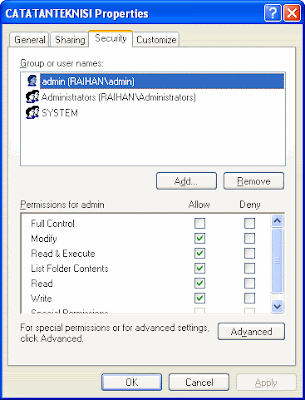Suatu saat ketika hendak mendelete file atau folder, Anda mendapatkan pesan error seperti dibawah:
Pesan seperti diatas muncul biasanya karena user yang sedang kita pakai tidak mempunyai permission untuk mendelete file tersebut. Dalam contoh ini saya login ke komputer dengan username: Admin.
Untuk mendelete file atau folder tersebut ikutilah langkah-langkah berikut untuk menambahkan permission modify pada user Admin tersebut.
- Klik kanan pada folder yang akan kita hapus.
- Klik menu Sharing and Security atau klik Properties
- Klik tab security. Perhatikan dalam kolom Group or Usenames, user Admin bahkan belum terdapat didalamnya.
- Untuk itu kita tambahkan terlebih dahulu user Admin, dengan cara klik tombol Add..
- Pada kolom Enter the object names to select ketikan Admin, kemudian klik OK
- Setelah user Admin ditambahkan, berikan permission (hak akses) untuk dapat merubah file atau folder tersebut dengan cara mencentang pilihan Modify, klik OK
- Setelah itu barulah hapus kembali file atau folder yang tidak bisa dihapus tersebut.
- Biasanya dengan cara tersebut file atau folder yang bandel tersebut dapat kita hapus.
Ada tambahan neh temen-temen, untuk menghapus file yang tidak bisa dihapus secara normal, atau menghapus file yang terlocked, kita bisa menggunakan sebuah aplikasi yang bernama FilExile.
FilExile adalah tool yang memungkinkan pengguna untuk menghapus file terkunci yang tidak dapat dihapus dengan cara lain. Untuk menggunakan FilExile ini, jalankan aplikasinya, kemudian tentukan target file atau direktori yang ingin dihapus dan klik "Delete". File akan dihapus, bahkan jika proses lain menggunakan file.
Salah satu fitur terbaik dari software ini adalah bahwa ia memiliki mekanisme keamanan built in, yang mencegah kecelakaan penghapusan sistem direktori penting seperti pengguna atau direktori Windows. Meskipun demikian dengan menu "Settings", kita bisa beralih ke "mode advance" untuk menghapus file atau folder yang dikehendaki bahkan file atau folder penting dalam directory windows. Namun, hanya lakukan hal ini jika Anda benar-benar tahu apa yang Anda lakukan :)
Fitur FilExile
- Sederhana dan mudah digunakan.
- Menghapus file yang sedang digunakan oleh proses lain atau yang tidak dapat dihapus karena beberapa alasan lainnya.
- Berlisensi GNU GPL v2 dan dapat didownload di: http://sourceforge.net/projects/filexile/